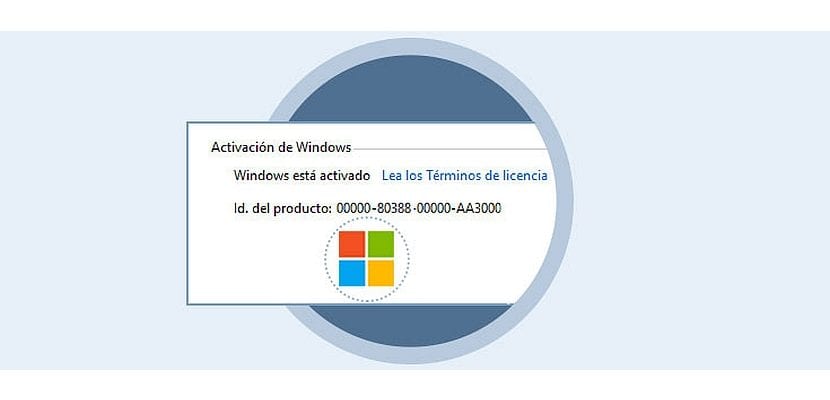
Selvom Microsoft har annonceret mulighed for at linke et Windows 10-serienummer til en brugerkonto, der er tilfælde, hvor vi ikke kan bruge denne funktionalitet. Enten fordi vi ikke har eller ikke vil have en Outlook-konto, eller fordi vi ikke har forbindelse til netværkslicensserveren, Det anbefales altid at have nøglen til vores Windows 10 tilgængelig.
Denne nøgle er hvad vi skal introducere hver gang vi udfører en ny installation af operativsystemet. Hvis du bruger en Outlook-konto, og du allerede har tilknyttet adgangskoden, er dette trin ikke nødvendigt. I andre tilfælde skal du indtaste nummeret for at licensere systemet og være i stand til at bruge alle funktionerne. Med denne vejledning lærer vi hvordan man gendanner Windows 10-serienummer.
Lidt efter lidt åbner Microsoft sig for brugeranmodninger, og det er endelig muligt at knytte et serienummer til en konto. Hvis vi af en eller anden grund ikke kan udnytte denne kapacitet, og vi foretrækker at have vores aktiveringsnummer beskyttet, men vi ikke ved, hvordan vi får det, skal du følge disse trin omhyggeligt.
Henter Windows 10-serienummer
- Først vi trykker på Windows 10 Start-knappen og vi introducerer ordet regedit for at få vist Windows Registreringseditor, eller vi trykker på Windows + R-tastekombinationen og indtaster regedit som kommando.
- Når Registreringseditor er åben, vi sejler til ruten: HKEY_LOCAL_MACHINE \ SOFTWARE \ Microsoft \ Windows NT \ CurrentVersion \ SoftwareProtectionPlatform hvor vi finder under nøglen BackupProductKeyDefault nøglen til vores Windows 10 i klar tekst.
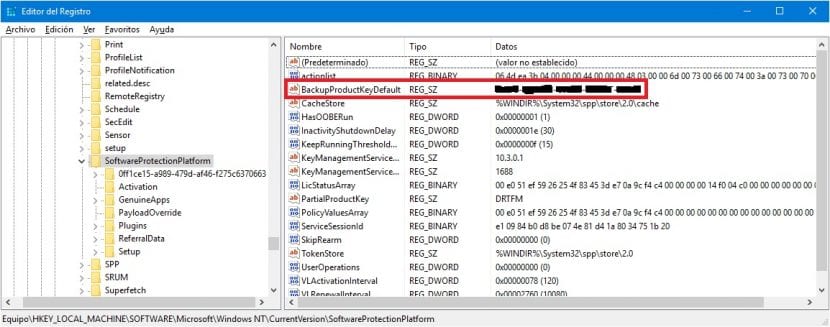
Vær meget forsigtig, når du beskytter dette kodeord, da når det først er registreret mod en brugers konto, ville det være meget vanskeligt for dig at kræve ejerskab af det igen. Ved også, at Microsoft i øjeblikket ikke understøtter mere end en Windows 10-operativsystemlicens pr. Brugerkonto. Vi antager, at denne begrænsning vil blive åbnet i fremtiden, men i øjeblikket er der ingen nyheder om, at dette vil ske.
Tilknytning af et serienummer med en Microsoft-konto
For at knytte en Windows 10-operativsystemnøgle til vores Microsoft-konto er det så simpelt som at følge disse trin:
- Vi skal få adgang til muligheden konfiguration fra Start-menu ved at trykke på Start-knappen. Et nyt vindue vises, hvor vi skal vælge indstillingen Opdateringer og sikkerhed, som vi viser dig i det følgende billede nedenfor.
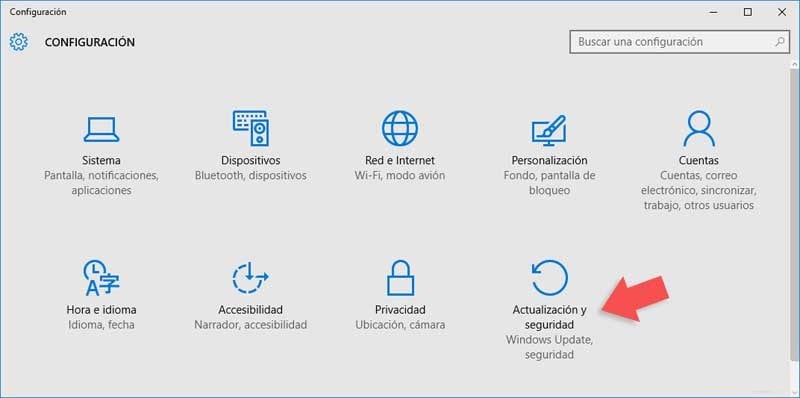
- Næste og en gang klikket på Opdatering og sikkerhed, vises et nyt vindue, hvor vi skal hen Aktiveringsmenu, for at få vist operativsystemets logindstillinger. Vi ser, at vores enhed er aktiveret med digitale rettigheder, hvilket henviser til det faktum, at vi har opdateret systemet ved hjælp af den originale licens til udstyret, for eksempel fra Windows 7 eller Windows 8 / 8.1 til Windows 10. Når vi først er i denne menu, klik på teksten hvilket indikerer Log ind med en Microsoft-konto i stedet, som vi kan se på højre side af skærmen.
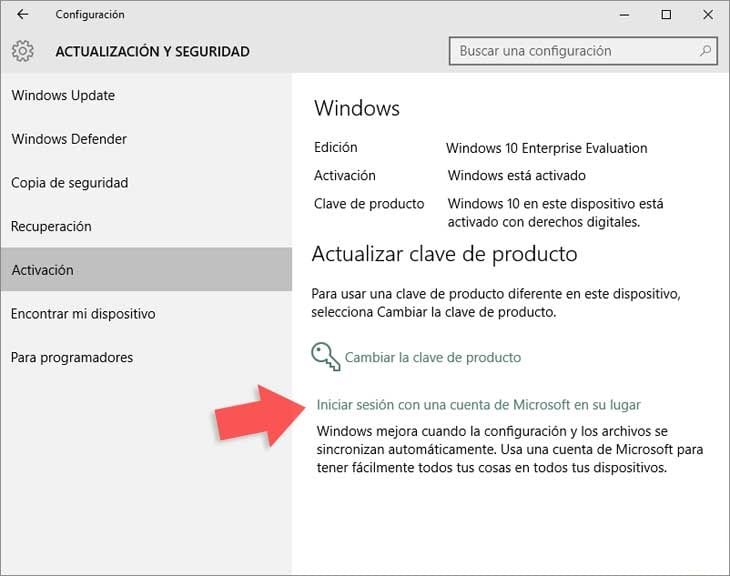
- Derefter vælger vi indstillingen for at tildele Windows 10-licensen til vores konto Log ind med en Microsoft-konto. I stedet indtaster vi de nødvendige data.
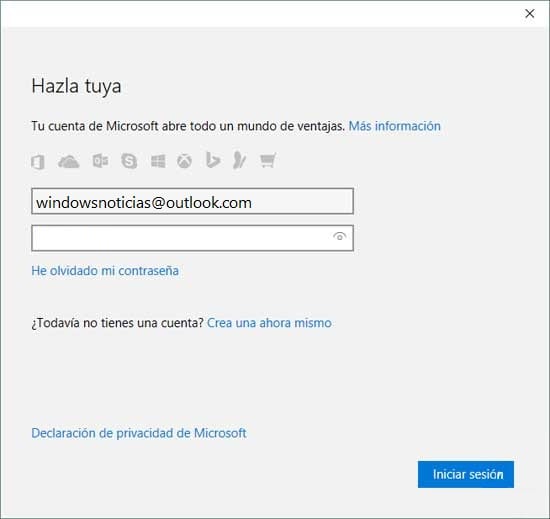
Når disse trin er fulgt, vil licensen til vores Windows 10-system blive knyttet til vores personlige konto. Dette er meget nyttigt siden i øjeblikket Microsofts nøglegenerering til systemlicenser er knyttet til computerens bundkort. Men hvis vi skifter computer, eller denne komponent er beskadiget, er nøglen som sådan ikke gyldig ved at indtaste den i systeminstallationen.
Imidlertid Hvis licensen er linket til vores konto, er det nok for os at logge ind på computeren så det automatisk er licenseret til os. Uden tvivl et meget simpelt trin, der undgår de besværlige mekanismer fra fortiden til at registrere og kontrollere ægtheden af vores operativsystem.
Hej, jeg har et problem med, at nøglen "BackupProductKeyDefault" ikke vises, hvis "partialProductKey ... Enhver anden mulighed for at få min serie?